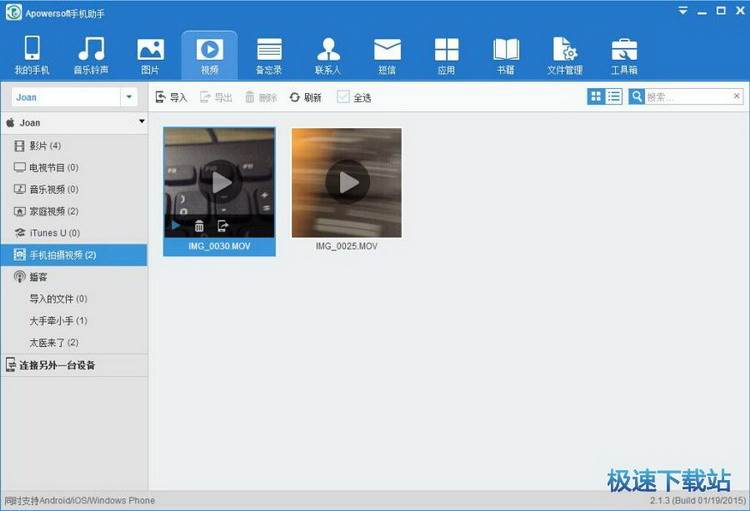手机管理大师连接方式图文教学
时间:2021-04-22 15:45:06 作者:无名 浏览量:56
Apowersoft手机管理大师很好用的一款操作软件。Apowersoft手机管理大师可以对手机管理很方便,并且还可以对手机的文件进行传输和管理。除了基础的传输功能以外,在工具箱中有iOS屏幕录制这样一款特色工具,能够通过AirPlay技术实现iOS设备与电脑屏幕的同屏演示,并且录制手机屏幕的画面(这样即使iOS设备未越狱也能够实现屏幕录制)

功能特点
手机管理大师能够将苹果手机以及安卓手机中的所有数据文件进行全部备份,并且能够将这些数据安全的保存在电脑当中。
数据恢复
手机管理大师能够轻松恢复电脑中已经备份的文件到手机当中。并且能够使用苹果手机传输以及同步文件应用非常方便。
管理备份
能软件能够自动排版,管理,备份数据。能够帮助用户轻松预览以及导出管理已经备份的文件。
使用帮助
用户在电脑中下载安装好手机管理大师之后,请点击桌面的快捷方式打开并运行本软件,进入到软件的主页面。如下图所示,在页面中我们可以看到,在右侧有两个功能险需要一个是显示wifi图标另一个是显示usb图标。

手机管理大师连接方式图文教学图2
USB连接
值得用户注意的是,我们在连接之前一定要确认手机设备中打开USB调试功能,如果是苹果手机用户,需要将设备设置为和iTunes同步。连
使用UBS数据线将移动设备连接至电脑。
连接期间,安卓用户需要将USB设置为MTP或者PTP模式,并且在弹出窗口中允许USB进行调试,苹果用户需要点击“信任”开启连接。

手机管理大师连接方式图文教学图3
WiFi连接
苹果用户
将iOS设备与电脑连接同一局域网。
我们在使用苹果设备将其连接到电脑的时候一定要使用手机的原装数据线,连接完成之后,我们在电脑中打开iTunes,点击上面的设备图标,然后选择再要点击勾选,通过WiFi和iPhone进行同步,以及手动管理视频和音乐按钮。点击应用选项,最后只需要关闭iTunes即可。

手机管理大师连接方式图文教学图4
打开手机管理大师,进入到软件的主页面,在设备连接成功之后,我们一定要选择开启WiFi高级设置。

手机管理大师连接方式图文教学图5
接着,关闭并重启软件后,它就能够自动连接手机与电脑了。

手机管理大师连接方式图文教学图6
Apowersoft手机管理大师 3.2.4.6 中文版
- 软件性质:国外软件
- 授权方式:共享版
- 软件语言:多国语言
- 软件大小:69652 KB
- 下载次数:1644 次
- 更新时间:2021/4/22 15:42:32
- 运行平台:WinAll...
- 软件描述:Apowersoft手机助手,是一款因其性能的稳定性及全面性而深受广大用户的青睐... [立即下载]
相关资讯
相关软件
电脑软件教程排行
- 破解qq功能和安装教程
- 怎么将网易云音乐缓存转换为MP3文件?
- 比特精灵下载BT种子BT电影教程
- 微软VC运行库合集下载安装教程
- 土豆聊天软件Potato Chat中文设置教程
- 怎么注册Potato Chat?土豆聊天注册账号教程...
- 浮云音频降噪软件对MP3降噪处理教程
- 英雄联盟官方助手登陆失败问题解决方法
- 蜜蜂剪辑添加视频特效教程
- 比特彗星下载BT种子电影教程
最新电脑软件教程
- 兔兔助手iOS安装使用教程
- 海马苹果助手ios9(海马苹果助手)安装使用...
- 电影搜索器(P2PSearcher)使用方法
- 暴风游戏官网功能介绍
- 百度浏览器使用技巧
- 6级算分器(星火英语六级算分器)使用教程
- 闪电邮安装教程介绍
- 星仔电商魔盒官方下载使用教学
- 万兴恢复专家苹果数据恢复教学
- 手机管理大师连接方式图文教学
软件教程分类
更多常用电脑软件
更多同类软件专题